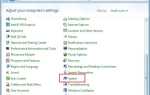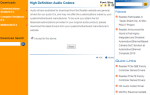Если вы глючите по синему экрану смерти, ошибка с сообщением об ошибке ВИДЕО ГРАФИК ВНУТРЕННЕЙ ОШИБКИ, ты не одинок. Многие пользователи Windows 10 уже сообщали об этой ошибке. Но вам не нужно беспокоиться об этом, и одно можно сказать наверняка: это можно исправить.
4 исправления для Внутренняя ошибка планировщика видео
Вот 4 исправления для вас, чтобы попытаться исправить Внутренняя ошибка планировщика видео. Вам не нужно пробовать их все; просто проложите себе путь вниз и найдите тот, который работает для вас.
- Проверьте наличие возможных системных файлов и повреждений жесткого диска
- Обновление драйверов устройств
- Обновление доступных обновлений Windows
- Переустановите неисправные драйверы
- Другие обходные пути
Вам нужно войти в Windows на проблемном компьютере, чтобы попробовать любое из этих решений. Если вы не можете войти в Windows, 3 раза включите и выключите компьютер, чтобы выполнить полную перезагрузку и перезапустите его в безопасном режиме, а затем попробуйте эти решения.
1: Проверьте на наличие возможных системных файлов и жесткого диска
Поврежденные системные файлы или неисправный жесткий диск являются наиболее вероятной причиной Внутренняя ошибка планировщика видео ошибка. Чтобы проверить, не виноваты ли ваши системные файлы или жесткий диск:
1) На клавиатуре нажмите Ключ с логотипом Windows

и тип CMD. Щелкните правой кнопкой мыши Командная строка и нажмите Запустить от имени администратора.

Нажмите да продолжать.

2) Введите чкдск / ф / р, затем нажмите Войти на вашей клавиатуре.

3) Нажмите Y на клавиатуре.

4) Перезагрузите компьютер, чтобы Windows провела проверку жесткого диска.
5) После перезагрузки нажмите Ключ с логотипом Windows и тип CMD. Щелкните правой кнопкой мыши Командная строка и нажмите Запустить от имени администратора.

6) Тип SFC / SCANNOW и нажмите Войти ключ на клавиатуре.

Подождите некоторое время с терпением, чтобы Windows помогла вам обнаружить, есть ли какие-либо неисправные файлы в вашей системе, и поможет избавиться от них.
7) Посмотрите, если Внутренняя ошибка планировщика видео ушел сейчас.
2. Обновление драйверов устройств
Внутренняя ошибка планировщика видео Ошибка также может быть вызвана устаревшим, неправильным или поврежденным системным драйвером. Вы должны убедиться, что все ваши устройства имеют правильный драйвер, и обновить те, которые не имеют.
Есть два способа получить правильные драйверы для системных устройств: вручную или автоматически.
Обновление драйвера вручную — Вы можете обновить драйверы устройств вручную, перейдя на веб-сайт производителя для своих аппаратных устройств и выполнив поиск самых последних правильных драйверов для каждого из них. Обязательно выбирайте только те драйверы, которые совместимы с вашим вариантом Windows 10.
Автоматическое обновление драйвера — Если у вас нет времени, терпения или навыков работы с компьютером для обновления системных драйверов вручную, вместо этого вы можете сделать это автоматически с Водитель Легко. Driver Easy автоматически распознает вашу систему и найдет правильные драйверы для вашей видеокарты и монитора, а также ваш вариант Windows 10 и загрузит и установит их правильно:
1) Скачать и установите Driver Easy.
2) Запустите Driver Easy и нажмите кнопку Сканировать сейчас кнопка. Driver Easy проверит ваш компьютер и обнаружит проблемы с драйверами.

3) Нажмите Обновить Кнопка рядом со всеми отмеченными устройствами для автоматической загрузки и установки правильной версии их драйверов (вы можете сделать это с бесплатной версией).
Или нажмите Обновить все для автоматической загрузки и установки правильной версии всех драйверов, которые отсутствуют или устарели в вашей системе (для этого требуется Pro версия который поставляется с полной поддержкой и 30-дневной гарантией возврата денег. Вам будет предложено обновить, когда вы нажмете Обновить все).

3: Обновление доступных обновлений Windows
Устаревшие или неисправные системные исправления — еще одна важная причина, по которой у вас синий экран ошибки, например Внутренняя ошибка планировщика видео. Вы можете обновить системные исправления, чтобы исправить это. Вот как:
1) На клавиатуре нажмите Ключ с логотипом Windows а также я в то же время. Нажмите Обновить безопасность.
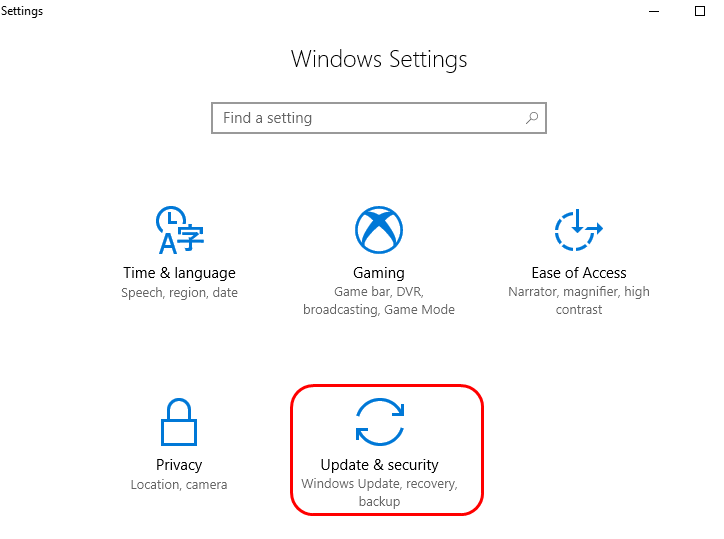
2) Нажмите Проверьте наличие обновлений.
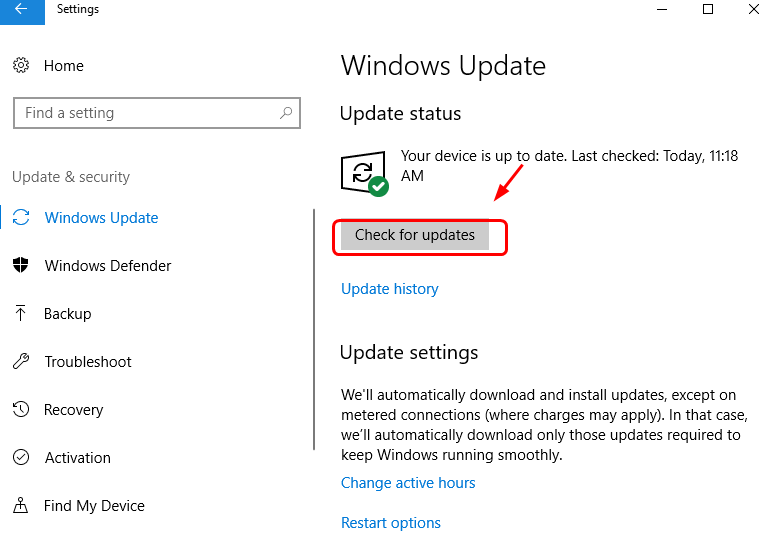
3) посмотреть, если Внутренняя ошибка планировщика видео исправлено сейчас.
4: переустановите неисправные драйверы
Неисправные драйверы могут быть причиной Внутренняя ошибка планировщика видео также. Починить это:
1) На клавиатуре нажмите Ключ с логотипом Windows а также Икс в то же время, затем нажмите Диспетчер устройств.

2) Нажмите Сканирование на предмет изменений оборудования.

3) Посмотрите, можете ли вы найти какой-либо драйвер устройства с необычным знаком рядом с ним, например, с желтым восклицательным знаком, знаком вопроса и т. Д.

4) Если вы видите такое устройство или устройства, щелкните его правой кнопкой мыши и выберите Удалить.

Когда появится запрос подтверждения, нажмите Хорошо продолжать.

5) Поиск на сайте поддержки производителя данного драйвера устройства, загрузка и установка драйвера вручную.
Тем не менее, если у вас нет времени, терпения или навыков работы с компьютером для обновления драйвера видеокарты вручную, сделайте это автоматически с Водитель Легко. Он позаботится о всех ваших головных болях и сэкономит вам кучу времени и денег. Не беспокойтесь попробовать, так как он поставляется с 30-дневной гарантией возврата денег без вопросов и профессиональной технической поддержкой 24/7.

Другие обходные пути
1) Отмените все изменения, которые вы недавно внесли в вашу систему. Например, если вы недавно добавили определенное оборудование на свой ПК, удалите его. Если вы установили некоторые программы, удалите их или обновите до последних доступных версий.
3) Если ни один из вышеперечисленных методов не работает, вы можете проверить ваше оборудование, чтобы увидеть, является ли оно виновником. Проверьте, находится ли ваша видеокарта в хорошем состоянии. Если он сломан, возьми новый.
Иногда может возникнуть проблема несовместимости между вашей системой и определенным оборудованием. Возможно, вы захотите удалить такое оборудование, чтобы эта проблема не повторилась.
4) Обновление или сброс настроек в Windows 10 — это ваше последнее средство. Для получения дополнительной информации о том, как сбросить Windows 10, пожалуйста, обратитесь к этот пост здесь.